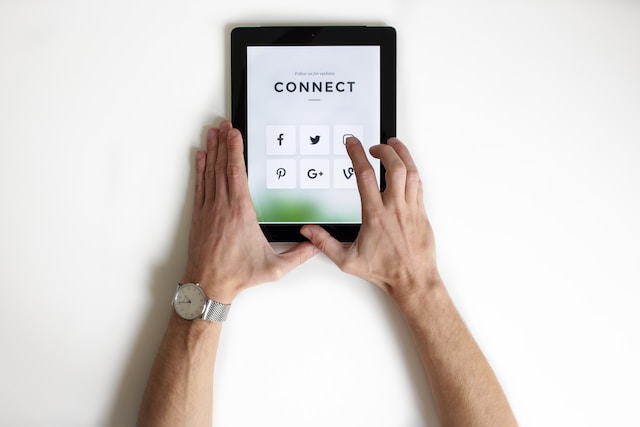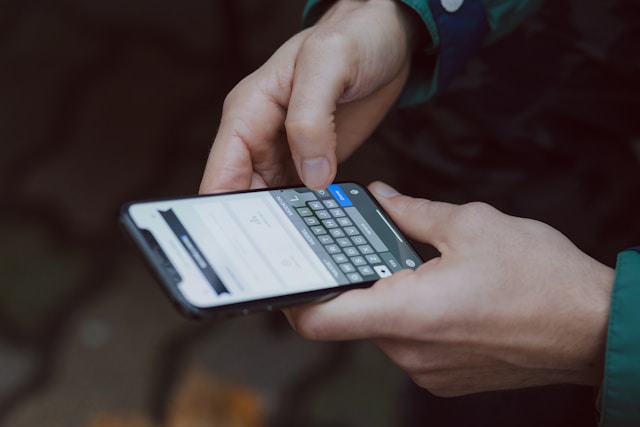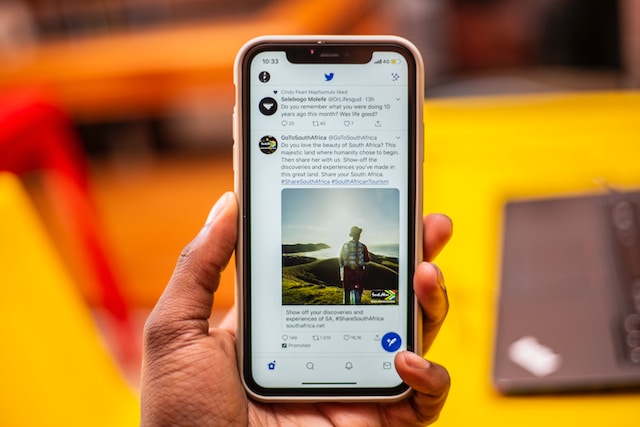Birçok kullanıcı Twitter now X'in kullanıcı dostu bir arayüze sahip olduğu konusunda hemfikir. Ancak, çeşitli faktörler X deneyiminizin akıcılığını etkiler. Mobil bir cihazdan Twitter'a göz atan bir tweep, web sürümünden Twitter'a göz atmaktan farklı bir deneyim yaşayacaktır. Bununla birlikte, herhangi bir cihazda biriken Twitter önbelleği, sistemin işlevselliğinin azalmasına neden olabilir. Bu nedenle, Twitter verilerini nasıl temizleyeceğinizi öğrenmeli ve bunu düzenli bir uygulama haline getirmelisiniz.
Bu işlem, cihazınızda Twitter'da gezinirken sorun yaşanmasını önleyecektir. Hesabınızdaki bu verileri temizlemek de iyi bir uygulamadır. Bu, profilinizde yalnızca ilgili bilgilerin görünür kalmasını sağlayacaktır. Hedefli bir kampanyayı etkili hale getirmenin bir yolu da budur. Neyse ki, bu makale Twitter'daki verileri cihazınızdan ve hesabınızdan nasıl temizleyeceğinizi gösteriyor. Ayrıntıları öğrenmek için okumaya devam edin.
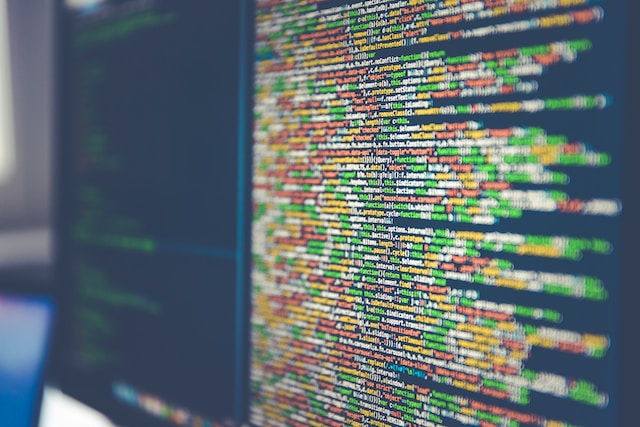
Twitter Önbelleği Nasıl Temizlenir: Bunu Yapmak Neden Zahmetli?
Diğer özelliklerinin yanı sıra veri alma hızı da Twitter'ı diğer sosyal ağlardan farklı kılmaktadır. Bu hız çoğunlukla Twitter'ın güçlü sisteminden kaynaklanmaktadır. Bununla birlikte, cihazınız da X'in performansını, özellikle de önbellek depolama alanınızı etkileyebilir. Bir bilgisayarın önbelleği, yüksek hızlı veri alımını kolaylaştıran yardımcı belleğidir. Twitter'da gezindiğinizde, sistemler platformdaki bazı verileri bu bellekte depolar. Bu bellek verileri, cihazınızın sonraki ziyaretlerde Twitter'ı daha hızlı yüklemesini sağlar.
Ancak her cihazın, cihazın geçici olarak ne kadar bilgi tutabileceğini belirleyen belirli bir önbellek boyutu vardır. Bu bellek doygun hale geldiğinde, uygulama işlevsellik sorunları yaşamaya başlar. Doymuş bir önbellek, Twitter'ın Chrome'da çalışmamasının, yavaş yüklenmesinin veya donmasının en yaygın nedenidir. Bu nedenle, sorunsuz bir X deneyiminin keyfini çıkarmak için cihazınızdaki Twitter önbelleğini nasıl temizleyeceğinizi öğrenmek en iyisidir. Bu bölümde mobil cihazlar ve masaüstü bilgisayarlar için adımlar özetlenecektir.
Android Cihazdan Twitter Önbelleği Nasıl Temizlenir

iOS cihazlarla karşılaştırıldığında, Android'ler hız konusunda geride kalmaktadır. Bu nedenle, Android cihazınızı olabildiğince hızlı tutmak için elinizden geleni yapmanız önemlidir. Bunu yapmanın en iyi yolu Android belleğinizi hafif tutmaktır. Rastgele Erişim Belleğini bazılarında artırabilirsiniz, ancak hepsinde değil. Bunu yapabildiğinizde bile, çok fazla gelişme göstermez. Uygulamaları hızlı ve tam işlevsel tutmak için en iyi çözüm, uygulama önbelleğini periyodik olarak temizlemektir.
Bunu X uygulamanız için uygulamak istiyorsanız, aşağıdaki beş adımı izleyin:
- Android cihazınızda "Ayarlar "ı bulun ve açın.
- "Uygulamalar "a tıklayın ve "Uygulama yönetimi "ni seçin.
- Listede gezinin ve X öğesini seçin.
- Açıldıktan sonra, "Depolama kullanımı "nı seçin.
- Kullanım açıklamasının altında, mavi renkte basılmış olan "Önbelleği temizle "ye tıklayın.
Bu eylem, telefonunuzdaki X uygulaması için depolanan tüm önbelleği hemen temizler. Aynı menü altında depolanan verileri temizleyerek daha fazla belleği de serbest bırakabilirsiniz. Daha sonra, X uygulamanız daha hızlı yüklenecek ve daha sorunsuz bir sosyal medya deneyiminin keyfini çıkaracaksınız.
Bir iOS Aygıtından X Önbelleğinizi Temizleme: Eksiksiz Süreç
Android telefonların aksine, iOS cihazlar daha hızlıdır. Dolayısıyla, bir iPhone'dan Twitter'da gezinirken nadiren hız sorunları yaşarsınız. Ancak önbelleğiniz biriktiğinde bazı önemli uygulama özelliklerini etkileyebilir.
Bu nedenle, iPhone veya iPad'inizdeki X önbelleğinizi düzenli olarak temizlemeniz hala önemlidir. iOS cihazlarda X önbelleğinizi temizleme işlemi Android'lerden önemli ölçüde farklıdır. iOS'ta, cihazınız için Twitter önbelleğini doğrudan uygulamadan temizleyebilirsiniz. Bunu yapmak için aşağıdaki sekiz adımı takip edebilirsiniz:
- Sol üst köşedeki profil simgenize dokunarak Twitter ana sayfasındaki gezinme menüsünü açın.
- "Ayarlar ve Destek" öğesine tıklayın ve "Ayarlar ve Gizlilik" öğesine dokunun.
- "Erişilebilirlik, ekran ve diller "i seçin ve "Veri kullanımı "nı seçin.
- "Medya depolama" öğesini seçin ve kırmızı renkte basılmış olan "Medya depolamayı temizle" öğesine dokunun.
- Altta bir onay alt menüsü görünecektir. "Medya depolama alanını temizle "ye tıklayın.
- Şimdi, 4. adımdaki sayfaya geri dönün ve "Web depolama" öğesini seçin.
- Bir sonraki sayfada "Tüm web depolama alanını temizle "ye dokunun.
- İşlemi tamamlamak için görüntülenen onay alt menüsünden "Tüm web depolama alanını temizle "yi seçin.
Twitter Önbelleğinizi Web'den Nasıl Temizlersiniz? 2 Yöntem Açıklandı
Biriken önbellek, Twitter deneyiminizi en çok masaüstünden X'e göz atarken etkiler. Ancak masaüstü tarayıcıda önbelleğe alınan verileri temizlemek diğer cihazlara göre daha kolaydır. Aslında bunu yapmanın iki yolu vardır. Aynı sonuçları elde etmek için tüm tarayıcı önbelleğinizi veya yalnızca X'e özgü önbelleği temizleyebilirsiniz. Örnek olarak Chrome tarayıcısını kullanarak her bir önbellek seçeneği için adımları ele alalım.
- Tüm tarayıcı önbelleğinizi temizleme: Tarayıcı önbelleğinizin tamamını temizlemek için gereken adımlar aşağıdadır:
- Açık bir masaüstünde sağ üst köşedeki üç noktalı simgeye dokunun ve seçenekler listesinden ayarlar öğesine tıklayın.
- Ayarlar sayfasındaki sol gezinti menüsünden "Gizlilik ve güvenlik" öğesini seçin.
- "Tarama verilerini temizle "ye dokunun. Bir açılır pencere menüsü görünecektir.
- Açılır menüden "Temel" sekmesine gidin ve zaman çizelgesini "Tüm zamanlar" olarak değiştirin, ardından aşağıdaki iki kutuyu da işaretleyin.
- Sayfanın sol alt köşesindeki mavi vurguda yer alan "Verileri temizle" seçeneğine tıklayın.
Bu işlem tarayıcınızın önbelleğini hemen temizleyecektir. Ancak, bundan sonra X ve başka bir web sayfasının ilk kez yüklenmesi biraz daha uzun sürebilir. Ancak bir kez erişildiğinde, web sitesinin tüm özellikleri düzgün bir şekilde çalışarak tamamen işlevsel olduğunu göreceksiniz.
- Yalnızca Twitter önbelleğini temizleme: X web sayfasından depolanan önbellekleri temizlemek için aşağıdaki adımları izleyin:
- Chrome ayarlarını açın ve "Gizlilik ve Güvenlik" bölümüne gidin.
- "Üçüncü taraf çerezleri "ni seçin ve "Tüm site verilerini ve izinlerini gör "ü açın.
- Web siteleri listesinden "twitter.com "un yanındaki çöp kutusu simgesine dokunun.
- Eyleminizi doğrulamak için bir onay mesajı görüntülenecektir. X web sayfasının önbelleğini silmek için "Temizle "yi seçin.

Hesabınızdan Tüm Tweetleri Silerek Twitter Verilerini Temizleme
Bir X hesabındaki verilerinizi silmek için en iyi seçenek hesabı devre dışı bırakmaktır. Ancak, birçok kişi dezavantajları nedeniyle bu seçeneği keşfetmez. Yeni bir hesapla yeniden başlatıldığında aktarılamayacağı için bu hesaptaki kişilerinizi ve büyümenizi kaybedersiniz. Peki, hesabı silmeden Twitter verilerini hesabınızdan nasıl temizleyeceğinizi merak ediyor musunuz?
Twitter, now X hesabınızdaki tüm tweetleri silebilirsiniz. Bunu yaptığınızda, Twitter bu verileri hemen kaldıracak ve kimse onları bir daha bulamayacaktır. Ancak Twitter zaman akışınızdan tweetleri silmenize izin verse de, bunları yalnızca tek tek silebilirsiniz.
Bununla birlikte, bazı tüm tweetleri silme uygulamaları bu görevi kolaylaştırmaya yardımcı olabilir. Bu üçüncü taraf uygulamalar, tweetleri toplu olarak silerek zaman akışınızı temizlemenize yardımcı olur. Bu kategoride keşfedilecek birçok seçenek var. Bunlardan bazıları şunlardır:
- TweetEraser: Bu web tabanlı araç binlerce tweeti tek bir tıklamayla silmenize yardımcı olabilir. Uygulamanın kullanımı yeni başlayanlar için bile kolaydır ve ücretsiz planla çok şey yapabilirsiniz. Bununla birlikte, ücretli bir abonelik, kapsamlı bir silme işlemiyle en son 3200 tweet'inizin ötesini silmenize olanak tanır.
- TweetDelete: İşte keşfedebileceğiniz bir başka etkili toplu tweet silme aracı. İlki gibi, ücretsiz sürümü ile tweetleri toplu olarak silmenizi sağlar. Bu araç ayrıca silinen tweetlerinizi saklar ve istediğiniz zaman onlara erişmenizi sağlar.
- TweetDeleter: Hesabınızdan tweetleri toplu olarak silmenize yardımcı olan bir Twitter yönetim web uygulamasıdır. Ücretsiz sürümü ile aylık beş tweet silebilirsiniz. Ancak, daha hızlı silme için ücretli planları, özellikle sınırsız planı kullanmak daha etkilidir.
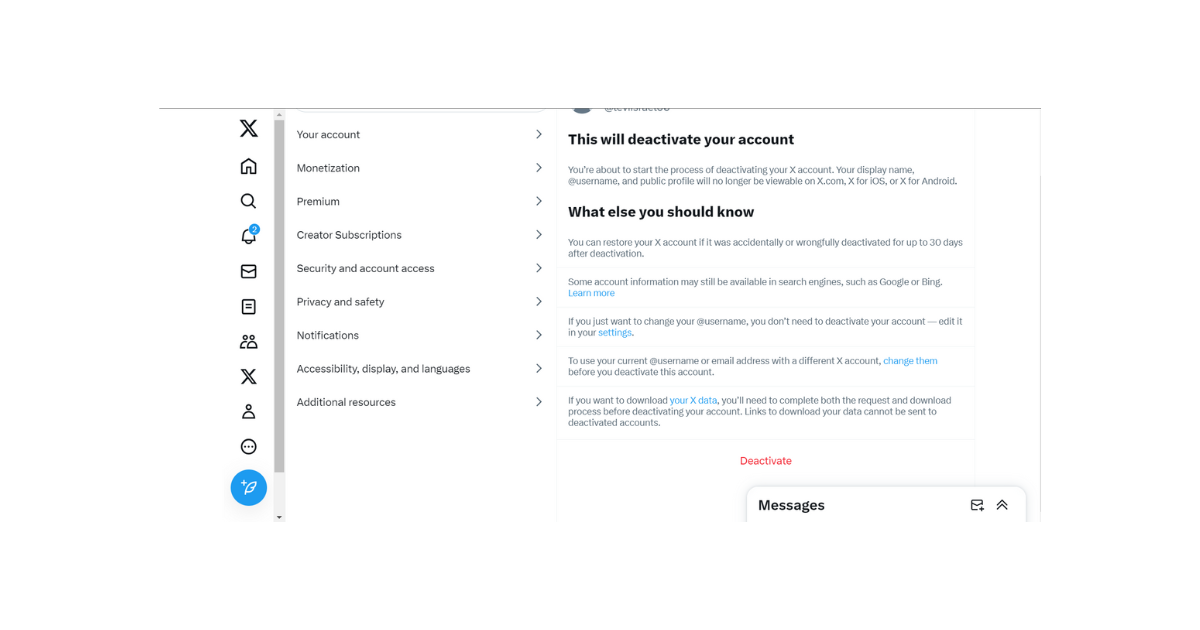
Twitter Hesabı Geçici ve Kalıcı Olarak Nasıl Silinir?
Daha önce de belirtildiği gibi, Twitter verilerinizi temizlemenin en iyi yolu hesabınızı silmektir. X hesabınızı sildiğinizde, Twitter bir süre sonra tüm verilerinizi siler. Twitter kullanıcılarını bu seçeneği keşfetmeye iten çeşitli nedenler vardır. Bazıları bir sosyal medya skandalından kaçınırken, diğerleri sadece X'e ara vermek istiyor olabilir.
Sebebiniz ne olursa olsun, hesabınızı iz bırakmadan silmek mümkündür. İlginç bir şekilde, hesabınızı geçici ya da kalıcı olarak silebilirsiniz. Bu olasılığı düşünerek, her iki şekilde de bir Twitter hesabının nasıl silin eceğini merak edebilirsiniz. Ama önce, nasıl çalıştığını anlatalım.
X hesabınızı devre dışı bıraktığınızda/sildiğinizde, Twitter verilerinizi 30 gün boyunca saklar. Fikrini değiştiren ve hesaplarını yeniden etkinleştirmek isteyen kişiler için bu süreyi sağlarlar. Bu kişilerin 30 gün dolmadan önce hesap bilgileriyle yeniden giriş yapmaları yeterlidir. Ancak bu sürenin sonunda Twitter hesabınızı silecek ve sonsuza kadar kaybedeceksiniz.
Bu nedenle, X hesabınızı geçici ve kalıcı olarak silme adımları aynıdır. Bu seçeneği keşfetmeyi tercih ederseniz, X hesabınızı silmek için bu altı adımı izleyin:
- Sol üst köşedeki profil avatarına dokunarak Twitter ana sayfanızdan gezinme menüsünü açın.
- "Ayarlar ve Destek" öğesine dokunun ve "Ayarlar ve Gizlilik" öğesine tıklayın.
- Açıldıktan sonra, "Hesabınız "ı seçin. Bu sekme, hesap ayarlarının bir listesiyle açılır.
- Listenin en altındaki "Hesabı Devre Dışı Bırak" seçeneğine tıklayın.
- Bir onay sayfası görünecektir. Kırmızı renkte basılmış olan devre dışı bırak düğmesine dokunun.
- Twitter daha sonra komutu uygulamak için parola onayınızı ister; işlemi tamamlamak için parolanızı girin.
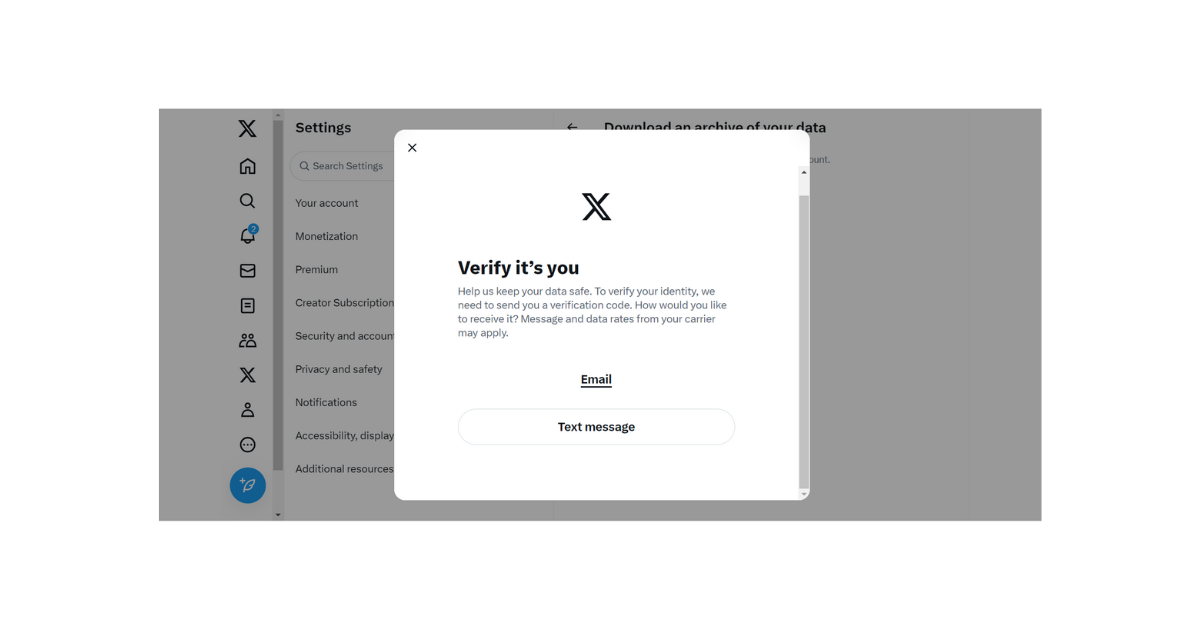
Verilerinizi Korumak İçin Twitter Hesabı Nasıl Yedeklenir?
X olarak da bilinen Twitter, veri koruma ve güvenlik konusunda iyi bir performans sergiliyor. Kullanıcıların sistem arızası nedeniyle hesap verilerini kaybettiklerine dair doğru raporlar yok denecek kadar azdır. Bununla birlikte, sisteme makul ölçüde güvenebilirsiniz, ancak verilerinizi korumak için de adımlar atmalısınız. Bunu yapmanın bir yolu hesap verilerinizi yedeklemektir.
Deneyimli bir tweep olarak, Twitter'ın hesap verilerinizi platformdaki ilk etkinliğinizden itibaren titizlikle sakladığını bilirsiniz. Dolayısıyla, bir Twitter hesabını nasıl yedekleyeceğinizi merak ediyorsanız, bu çok basit. Tek yapmanız gereken verilerinizi indirmek ve başka bir yere kaydetmek.
X hesabınızı yedeklemenin ilk ve en önemli adımı Twitter arşivinize erişmek ve indirmektir. İşte X arşivinizi istemek ve indirmek için yedi adım:
- Ekranı soldan sağa kaydırarak ana sayfadan X navigasyon menüsünü açın.
- "Ayarlar ve Destek" öğesini seçin ve "Ayarlar ve Gizlilik" öğesine tıklayın.
- "Hesabınız "ı açın ve "Verilerinizin arşivini indirin "e dokunun.
- Sistem daha sonra sizden şifrenizi onaylamanızı isteyecektir. Şifrenizi yazın ve "Onayla "ya dokunun.
- Twitter kimlik doğrulaması isteyecektir. "Dosyadaki e-posta adresinize ve telefon numaranıza kod gönder" seçeneğini belirleyin.
- Kimliğinizi doğrulamak için telefon numaranıza veya e-posta adresinize gönderilen kodu girin.
- Twitter verilerinizin güncellenmiş bir arşivini edinmek için bir sonraki sayfada "Veri talep et" seçeneğini seçin.
Hazır olduğunda, arşivinizin indirilmeye hazır olduğunu bildiren bir e-posta alacaksınız. Arşivinizi cihazınıza yedeklemek için e-posta bağlantısından indirin. Ayrıca, daha fazla güvenlik için herhangi bir bulut depolama seçeneğine yükleyebilirsiniz.
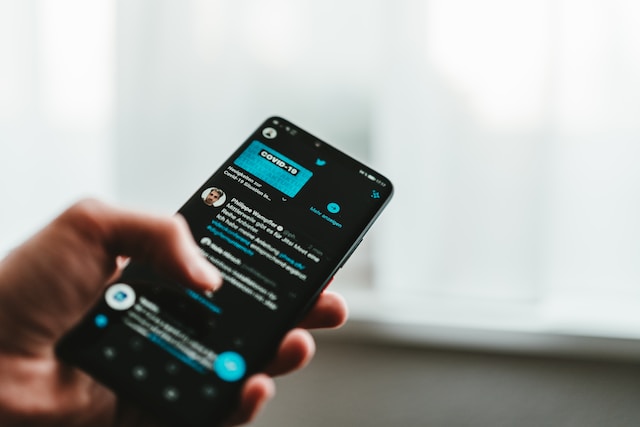
Twitter Verilerinizi Temizlemeye Değer mi? Bunu Neden Düşünmelisiniz?
Twitter verilerinden bahsederken, bu X önbelleğiniz veya hesap verileriniz olabilir. Twitter önbellekleri, tarama deneyiminizin hızını ve akıcılığını artırmak için önemlidir. Ancak, biriktiklerinde birçok işlevsellik sorununa neden olabilirler. Bu nedenle, bunları periyodik olarak temizlemek önemlidir. Cihazınızda sorunsuz bir X deneyimi sağlamak için bunu düzenli bir uygulama haline getirin.
Öte yandan, hesap verilerinizin korunması veya temizlenmesi herhangi bir işlevselliği etkilemez. Dolayısıyla, temizlemeye veya korumaya karar vermek size kalmıştır. Twitter verilerinizi yedekleyebilir ve ardından uzlaşma olarak platformdan temizleyebilirsiniz. Artık Twitter verilerini nasıl temizleyeceğinizi bildiğinize göre, verilerinizi korurken kendinizi çevrimiçi ortamda nasıl koruyacağınız bu şekilde açıklanabilir.
Bu seçeneği tercih ederseniz, zaman akışınızı yedekledikten sonra temizlemek için TweetEraser'ı kullanın. Bu Twitter yönetim yazılımı zaman akışınızı tek bir tıklamayla silebilir. Ayrıca belirli bir süre sonra hesabınızdaki tweet silme işlemini otomatikleştirmek için de kullanabilirsiniz. Uygulama yeni başlayanlar için bile verimli ve kullanımı kolaydır. Öyleyse, Twitter zaman akışınızı filtrelemeye ve temizlemeye bugün başlayın!